5 sposobów na zrzut ekranu jednego monitora w systemie Windows i Mac
Jednym z najprostszych, a zarazem najbardziej praktycznych zadań, jakie możesz wykonać na komputerze, jest zrzut ekranu jednego monitoraNiezależnie od tego, czy chodzi o zapisanie postępów pracy, przechwycenie wiadomości, czy udostępnienie czegoś ważnego, może to być trudne, zwłaszcza jeśli masz wiele ekranów. Na szczęście, dzisiejszy poradnik przedstawia pięć najlepszych narzędzi do tworzenia zrzutów ekranu tylko z jednego monitora, zarówno w systemie Windows, jak i Mac. Dowiedz się dokładnie, jak z łatwością przechwycić tylko potrzebną treść.
Lista przewodników
Łatwa i użyteczna metoda robienia zrzutów ekranu jednego monitora Narzędzie do wycinania – wbudowany sposób na zrzut ekranu jednego monitora ShareX – narzędzie open source do tworzenia zrzutów ekranu z jednego monitora LightShot – szybki sposób na zrzut ekranu jednego monitora Monosnap – wieloplatformowe narzędzie do wykonywania zrzutów ekranu na jednym monitorzeŁatwa i użyteczna metoda robienia zrzutów ekranu jednego monitora
AnyRec Screen Recorder to idealne rozwiązanie do tworzenia zrzutów ekranu na jednym monitorze! W przeciwieństwie do innych wbudowanych metod, to narzędzie oferuje lepszą kontrolę nad obszarem zrzutu ekranu, niezależnie od tego, czy jest on wyświetlany na jednym, czy wielu monitorach. Co więcej, możesz przeglądać, edytować i zapisywać zrzuty ekranu w wybranych formatach za pomocą zaledwie kilku kliknięć! Podsumowując, to narzędzie do tworzenia zrzutów ekranu dla systemów Windows i Mac to wydajny i elastyczny sposób na tworzenie zrzutów ekranu na jednym monitorze, zapewniając precyzję i wygodę.

Przechwytywanie pełnego ekranu, pojedynczego monitora lub wybranych obszarów.
Przeglądaj i zarządzaj wszystkimi zrzutami ekranu przed ich zapisaniem.
Wbudowane narzędzia edycyjne umożliwiające dodawanie tekstu, rysunków, strzałek i innych elementów.
Dostosuj ustawienia wyjściowe, takie jak jakość, formaty, nazwa itp.
Bezpieczne pobieranie
Bezpieczne pobieranie
Krok 1.Uruchom program AnyRec Screen Recorder na swoim komputerze. Przejdź do przycisku „Przechwytywanie ekranu” w menu głównym. Po jego wybraniu wskaźnik zmieni się w „celownik”, umożliwiając klikanie i przeciąganie po obszarze ekranu.
Jeśli wolisz szybszą metodę, naciśnij przypisany klawisz skrótu do robienia zrzutów ekranu, aby uzyskać dostęp do narzędzia „Przechwyć” bez otwierania menu.
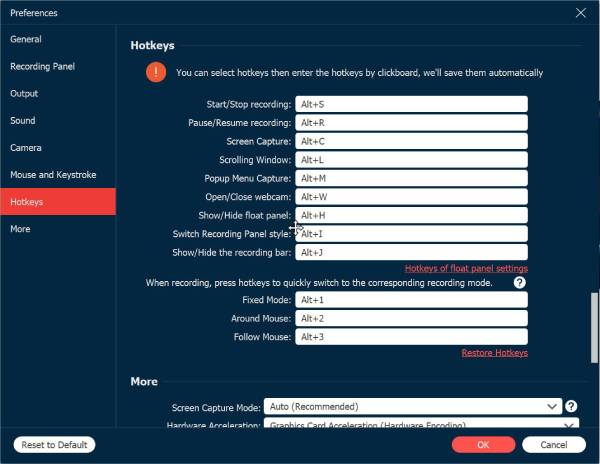
Krok 2.Po wybraniu żądanego monitora program automatycznie wykona zrzut ekranu. Następnie zostaniesz przekierowany do okna edycji, gdzie możesz dostosować obraz według potrzeb. Możesz tam dodać adnotacje, wyróżnienia i inne elementy.

Krok 3.Gdy będziesz zadowolony ze swoich zmian, kliknij przycisk „Zapisz”, aby zapisać zrzut ekranu. Wybierz żądany folder i format, taki jak JPG lub PNG. Wystarczy kilka kliknięć, aby uzyskać wyraźny, spersonalizowany zrzut ekranu jednego monitora zapisany na Twoim komputerze.
Bezpieczne pobieranie
Bezpieczne pobieranie
Narzędzie do wycinania – wbudowany sposób na zrzut ekranu jednego monitora
ten Narzędzie do wycinania Aplikacja jest wbudowana w system Windows i pozwala na przechwycenie tego, co faktycznie widać na ekranie, bez konieczności pobierania jakichkolwiek plików. Jest idealna dla każdego, kto szuka prostego rozwiązania do tworzenia zrzutów ekranu z jednego monitora i szybkiej edycji. Oferuje kilka trybów, takich jak prostokątny, okienkowy i pełnoekranowy, pozwalając Ci zdecydować, jaka część ekranu monitora ma zostać przechwycona.
Krok 1.Na komputerze z systemem Windows naciśnij klawisze „Windows + Shift + S”, aby aktywować skrót do narzędzia Wycinanie. Po otwarciu wybierz opcję „Wycinanie w trybie pełnoekranowym”, aby wykonać zrzut ekranu aktywnego monitora.
Krok 2.Jeśli masz ich więcej, kliknij ten, którego potrzebujesz, przed zrobieniem zrzutu ekranu. Po wykonaniu zrzutu ekranu edytuj go za pomocą dostępnych narzędzi do adnotacji, takich jak zakreślacz, gumka, długopis itp. Kliknij przycisk „Zapisz jako” i wybierz miejsce docelowe oraz format.
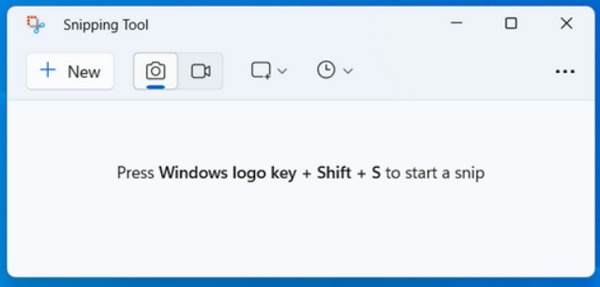
ShareX – narzędzie open source do tworzenia zrzutów ekranu z jednego monitora
UdostępnijX to darmowe i otwarte oprogramowanie do tworzenia zrzutów ekranu w systemie Windows, przeznaczone zarówno dla początkujących, jak i ekspertów. Umożliwia ono wykonywanie zrzutów ekranu na jednym monitorze, nagrywanie filmów, a nawet przesyłanie zrzutów ekranu bezpośrednio do usług w chmurze. Wiele trybów przechwytywania (takich jak Monitor Aktywny) sprawia, że idealnie nadaje się do konfiguracji z wieloma ekranami. Dodatkowo, posiada rozbudowany edytor obrazów do podświetlania, dodawania adnotacji i rozmywania poufnych danych.
Krok 1.Uruchom aplikację ShareX i przejdź do menu „Przechwytywanie”. Tam wybierz opcję „Pełny ekran (monitor)” lub „Aktywny monitor”. Następnie użyj predefiniowanego skrótu klawiszowego, aby szybko przechwycić wybrany monitor.
Krok 2.Następnie obraz otworzy się we wbudowanym edytorze obrazów, gdzie możesz edytować zrzut ekranu według potrzeb. Po zakończeniu zapisz obraz lokalnie lub udostępnij go online.
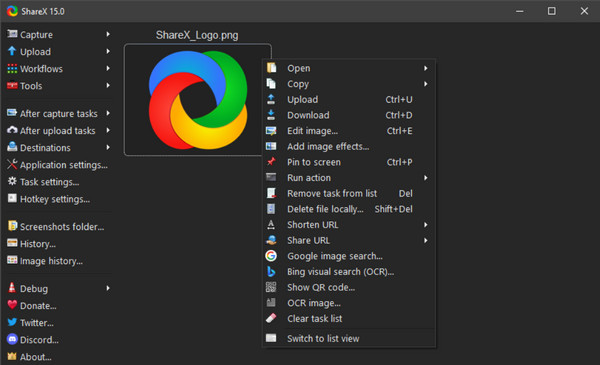
LightShot – szybki sposób na zrzut ekranu jednego monitora
LightShot to prosty, a zarazem skuteczny sposób na zrzut ekranu jednego monitora, zarówno dla systemów Windows, jak i Mac. Aplikacja została stworzona dla każdego, kto chce błyskawicznie robić i udostępniać zdjęcia bez konieczności przedzierania się przez skomplikowane menu. Po wykonaniu zrzutu ekranu jednego monitora możesz przeciągnąć i jednym kliknięciem wybrać dokładnie to, co chcesz uchwycić. Ponadto aplikacja posiada wbudowany edytor, w którym możesz dodać tekst, strzałkę i wyróżnienie zaraz po wykonaniu zrzutu ekranu jednego monitora.
Krok 1.Otwórz teraz Lightshot na swoim urządzeniu. Następnie naciśnij klawisz „Print Screen” lub inny skrót, aby rozpocząć przechwytywanie. Kliknij i przeciągnij, aby zaznaczyć cały obszar ekranu.
Krok 2.Następnie edytuj zrzut ekranu bezpośrednio, dodając kształty, tekst lub wyróżnienia. Następnie zapisz go na komputerze lub prześlij, korzystając z opcji udostępniania. Aby udostępnić go od razu, skopiuj wygenerowany link.
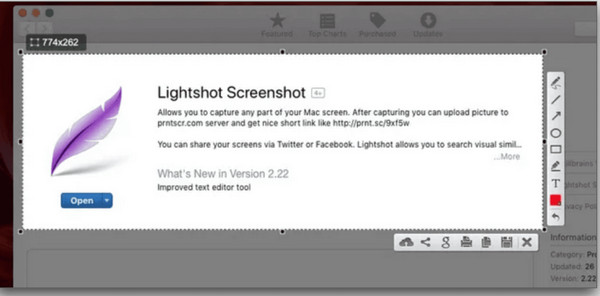
Monosnap – wieloplatformowe narzędzie do wykonywania zrzutów ekranu na jednym monitorze
Monosnap to wszechstronne i profesjonalne narzędzie do tworzenia zrzutów ekranu zarówno dla systemów Windows, jak i Mac. Narzędzie oferuje kilka trybów przechwytywania, takich jak pełny ekran, okno lub wybrany region, co czyni go elastycznym dla dowolnych przepływów pracy, poza wykonywaniem zrzutów ekranu na jednym monitorze. Co więcej, oferuje zaawansowane narzędzia do edycji, w tym strzałki, rozmycia i kształty dla ważnych szczegółów. Następnie możesz zapisać zrzuty lokalnie lub przesłać je bezpośrednio do chmury.
Krok 1.Otwórz „Monosnap” na swoim komputerze. Następnie wybierz „Przechwytywanie pełnego ekranu”, aby wykonać zrzut ekranu całego monitora. W przeciwnym razie wybierz „Obszar przechwytywania” i przeciągnij kursor przez wybrany obszar przechwytywania.
Krok 2.Następnie edytuj obraz za pomocą wbudowanych narzędzi do adnotacji, takich jak strzałki, tekst, rozmycie itp. Zapisz go na komputerze lub prześlij do chmury.
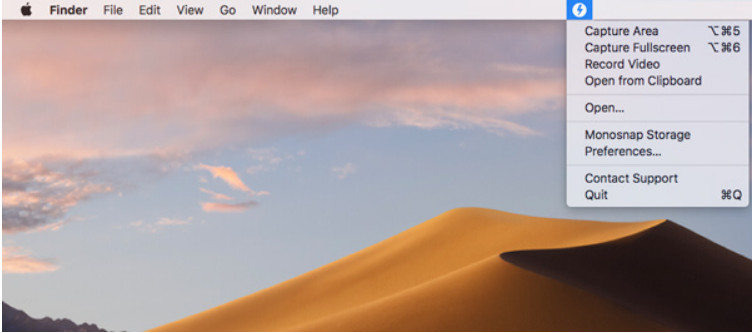
Wniosek
Teraz możesz zrób zrzut ekranu na jednym monitorze z łatwością z powyższymi narzędziami! Jeśli szukasz kompleksowego rozwiązania, które zapewnia elastyczność, narzędzia do edycji i wysokiej jakości zrzuty ekranu, wypróbuj AnyRec Screen RecorderTo narzędzie oferuje potężne możliwości tworzenia zrzutów ekranu, nagrywania zawartości ekranu i edytowania wszystkich przechwyconych obrazów, dzięki czemu idealnie nadaje się zarówno dla początkujących, jak i profesjonalistów.
Bezpieczne pobieranie
Bezpieczne pobieranie



